Windows10, 11 ではサポートされなくなった hlp 形式のヘルプファイルを閲覧したり、他のフォーマットのドキュメントに変換できる「HelpNDoc」の無料版に、例として鼻歌から楽譜を自動作成することなどができる作曲ソフト「ソング頼太」の hlp ファイルをインポートして、ヘルプファイルの中身を閲覧します。
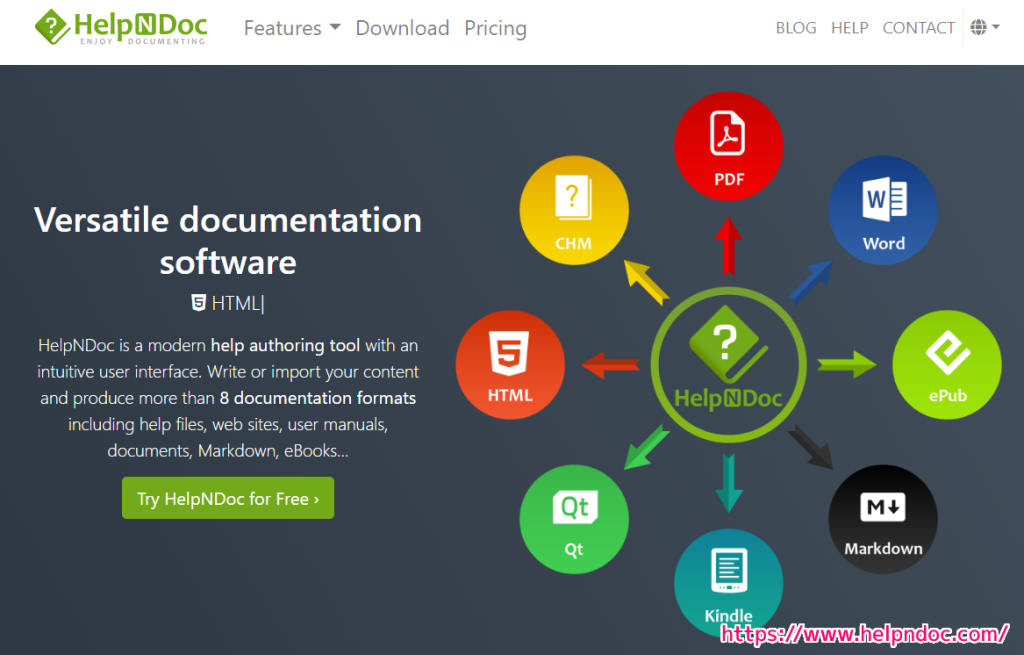
※ HelpNDoc 9.5.0415 Personal Edition を使用します。
ダウンロードとインストール
HelpNDoc 9 無料版のダウンロードとインストールについては以下の記事を参照してください。
hlp ファイルのインポート
HelpNDoc 9 を起動して Common tasks セクションの Import をクリックします。

「Import into an HelpNDoc project」ダイアログが開いたら、左側のリストの File を選択して、右側のファイル選択ボタンを押してインポートする hlp ファイルを選択して Import ボタンを押します。

hlp ファイルの閲覧
インポート処理で数秒経過した後、下図のように .hlp 形式のヘルプファイルを閲覧できました。
左側の Table of contents のツリーの項目を選択するとページを切り替えられます。
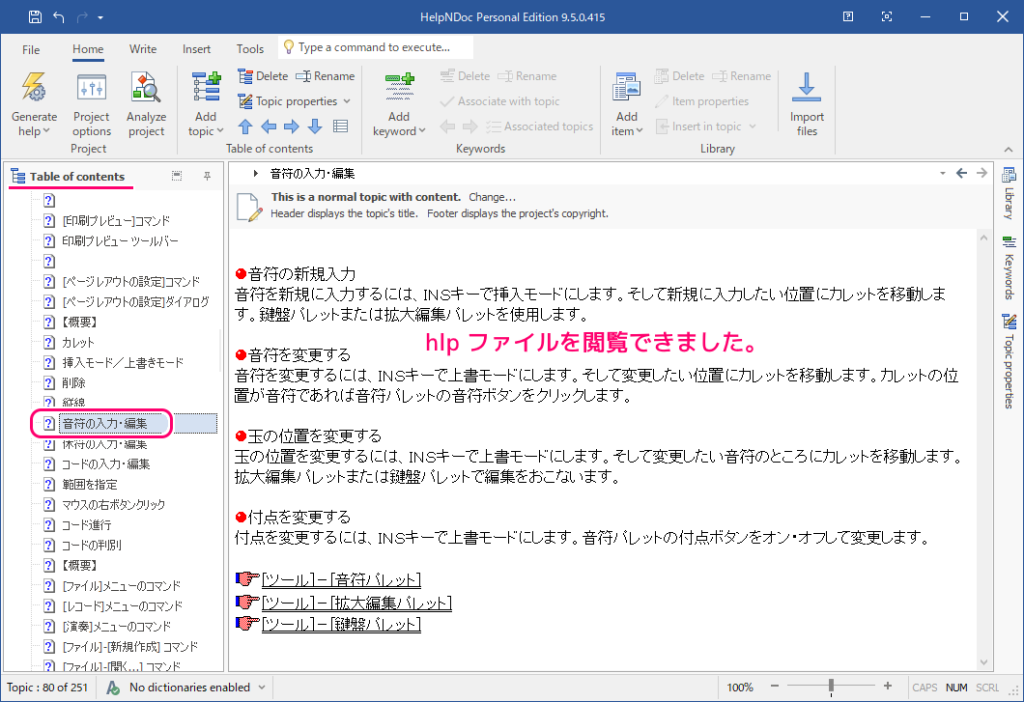
複数の hlp や ReadMe をフォルダ単位でインポート
起動時のウィンドウの Import を選択した後、先ほどは File を選択しましたが、左側のリストの Folder を選択することで、フォルダ内にある .hlp ファイルや ReadMe.txt を自動的に検出して、一括してインポートして閲覧できます。

読み込んだ後の Table of contents のツリーを見ると、 ReadMe.txt も .hlp と同じく項目の一つとして閲覧できます。
※文字コードによっては ReadMe.txt は文字化けした状態で表示されるので、 txt ファイルの文字コードを変換して再度インポートしましょう。

まとめ
今回は、Windows10, 11 ではサポートされなくなった hlp 形式のヘルプファイルを閲覧したり、他のフォーマットのドキュメントに変換できる「HelpNDoc」の無料版に、例として鼻歌から楽譜を自動作成することなどができる作曲ソフト「ソング頼太」の hlp ファイルをインポートして、ヘルプファイルの中身を閲覧しました。
次回は、毎回 hlp ファイルをインポートしないでも手軽に閲覧できるようにインポート結果を hnd 形式で保存して利用します。
参照サイト Thank You!
- HelpNDoc Help Authoring Tool – Create Help Files, User Manuals and eBooks | HelpNDoc
- How to convert a HLP (WinHelp) help file to a CHM (HTML Help) help file | HelpNDoc
- Download HelpNDoc Personal Edition for free | HelpNDoc
- Thank you for installing HelpNDoc! | HelpNDoc
- How to create new HelpNDoc projects (Step-by-step guide) – YouTube
- ソング頼太
記事一覧 → Compota-Soft-Press

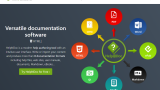


コメント